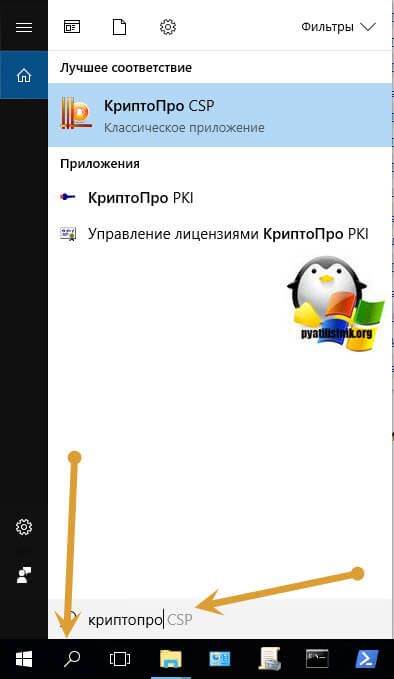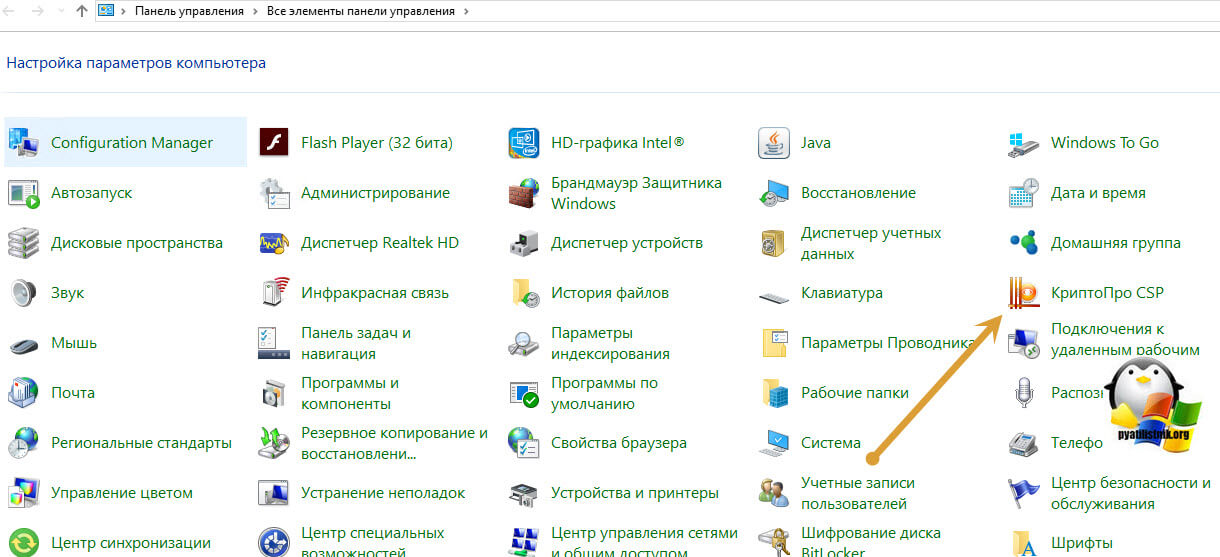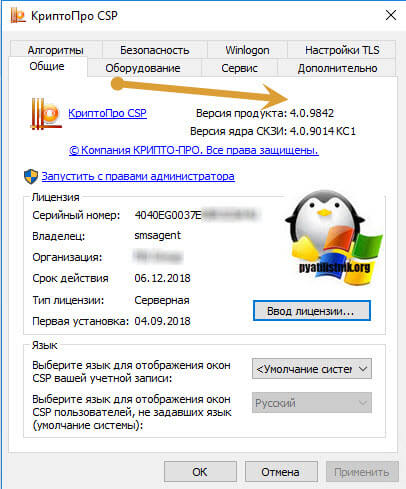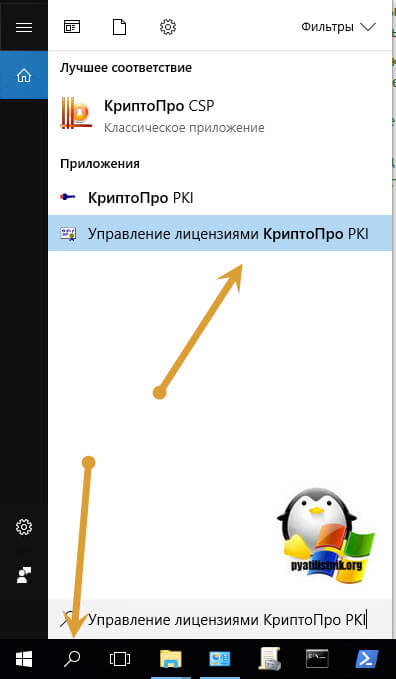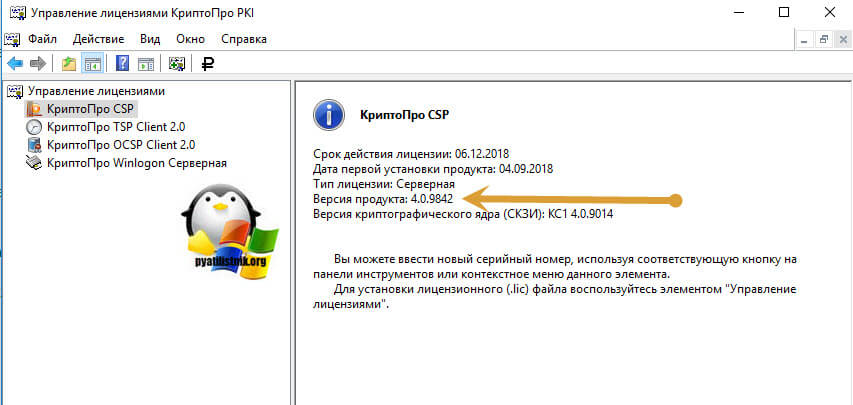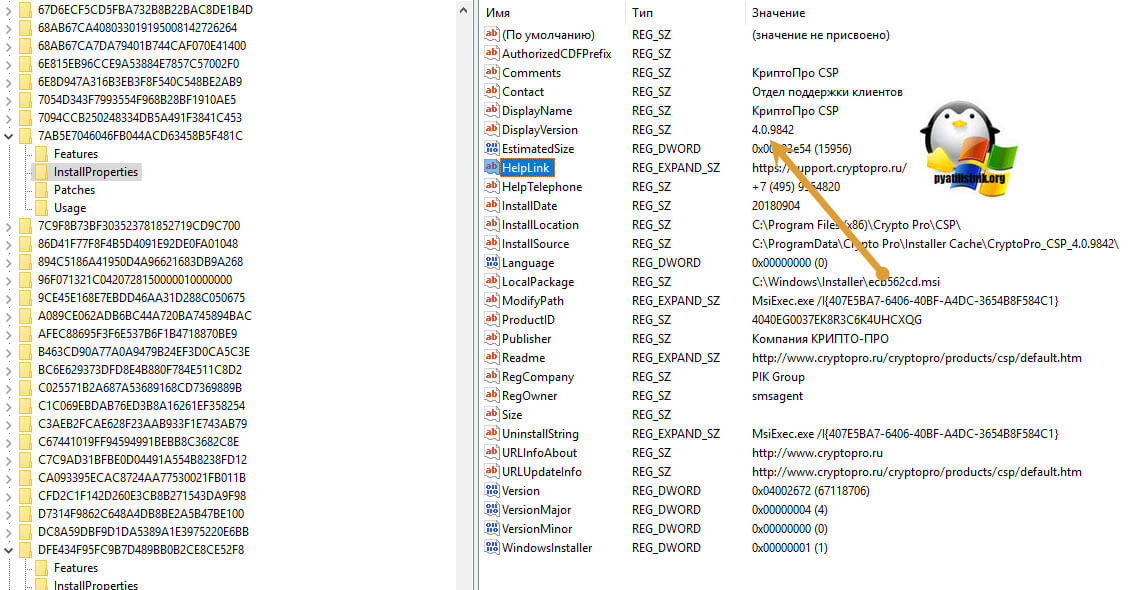- Linux cryptopro get version
- КриптоПРО для Debian — настройка
- Хранилища пользователей
- Ключи пользователей
- Работа с ключами и сертификатами
- Список всех ключевых носителей и контейнеров
- Копирование ключевого носителя из ключа в файлы
- Загрузка личного сертификата в хранилище
- Проверка работоспособности контейнера
- Просмотр установленных сертификатов
- КриптоПро ЭЦП Browser plug-in
- PKCS11
- Linux cryptopro get version
- Методы определения версии КриптоПРО
- Популярные Похожие записи:
Linux cryptopro get version
В данной статье мы описываем процесс установки и настройки КриптоПро CSP на ОС Linux (на примере Debian 11).
Она будет полезна вам, если вы получили ключ и сертификат в ФНС и используете ОС Linux для работы.
Порядок настройки:
1) Установка КриптоПро CSP 5.0:
1.1. Выполните регистрацию на сайте нашей компании. Если Вы уже зарегистрированы – выполните вход (необходимо ввести адрес электронной почты и пароль, которые Вы указывали при регистрации)
1.2. Перейдите на страницу загрузки дистрибутивов КриптоПро CSP
1.3. Ознакомьтесь с условиями лицензионного соглашения и нажмите кнопку «Я согласен с лицензионным соглашением. Перейти к загрузке»
1.4. Нажмите кнопку «Скачать для Linux», для загрузки дистрибутива актуальной версии КриптоПро CSP
1.5. Распакуйте загруженный архив: tar -xvf linux-amd64_deb.tgz && cd linux-amd64_deb
1.6. Запустите установку в графическом интерфейсе посредством запуска скрипта
sudo ./install_gui.sh
При установке дополнительно нужно отметить пакеты
1.7. Для корректной работы с некоторыми ключевыми носителями необходима установка дополнительного программного обеспечения:
- pcscd (sudo apt-get install pcscd)
- libccid (sudo apt-get install libccid)
- Рутокен ЭЦП 2.0, Рутокен ЭЦП 3.0, Рутокен TLS — библиотека для работы через PKCS#11 интерфейс
- JaCarta-2 ГОСТ — Единый клиент JaCarta
- ESMART Token ГОСТ — ESMART PKI Client
- Рутокен S — пакет ifd-rutokens_1.0.4 расположен в архиве с ПО
установка скаченных выше библиотек PKCS#11 выполняется командой
sudo dpkg -i путь до скаченной библиотеки
убедитесь, что служба pcscd запущена sudo systemctl status pcscd
если нет запустите ее sudo systemctl enable —now pcscd
2) Установка КриптоПро ЭЦП BrowserPlug-in 2.0:
Распакуйте загруженный архив: tar -xvf cades-linux-amd64.tar.gz
sudo dpkg -i cprocsp-pki-cades
sudo dpkg -i cprocsp-pki-plugin
3) Установка личного сертификата:
Установка личного сертификата с привязкой к ключевому контейнеру на ключевом носителе (при подключенном ключевом носителе):
Обзор
Показать приложения
Инструменты КриптоПро
Контейнеры
Выбрать нужный ключевой носитель
Установить сертификат
Установка облачного сертификата описана в инструкции по ссылке
Если настройка произведена корректно, то в поле Сертификат появится строка, соответствующая сертификату.
После выбора сертификата и нажатия кнопки Подписать появится надпись Подпись сформирована успешно.
5) Проверка статуса лицензии КриптоПро CSP 5.0:
Обзор
Показать приложения
Инструменты КриптоПро
Общее
6) Активация лицензии КриптоПро CSP 5.0:
Обзор
Показать приложения
Инструменты КриптоПро
Общее
Ввести лицензию для меня
Дополнительная информация по работе с лицензиями доступна по ссылке .
a) При необходимости отдельной установки сертификатов
корневых удостоверяющих центров (например, в случае использования неквалифицированного сертификата) или промежуточных удостоверяющих центров (например, в случае с проблемами автоматического построения цепочки сертификатов по ссылкам из сертификатов) эти сертификаты можно установить следующим образом:
Обзор
Показать приложения
Инструменты КриптоПро
Сертификаты
Установить сертификаты
выбрать файл с нужным сертификатом
b) Для работы на портале nalog.ru необходимо:
— иметь в наличии квалифицированный сертификат электронной подписи и соответствующий ему ключ,
— для входа в личный кабинет ИП или ЮЛ с помощью электронной подписи использовать один из браузеров (рекомендуется использовать последнии доступные версии браузеров) с поддержкой ГОСТ TLS — Chromium-Gost или Яндекс.Браузер и входить по прямой ссылке:
https://lkulgost.nalog.ru/ — для юридических лиц,
c) Информация по входу на портал gosuslugi.ru доступна по ссылке .
КриптоПРО для Debian — настройка
Список подключённых считывателей можно посмотреть командой:
/opt/cprocsp/bin/amd64/list_pcsc
Хранилища пользователей
По умолчанию для каждого пользователя в системе создается папка:
Ключи пользователей
Ключи скопированные с внешних хранилищ в систему хранятся по следующему пути:
Для установки ЭЦП необходимо скопировать контейнер/папку вида: key.000 в папку keys
Работа с ключами и сертификатами
Список всех ключевых носителей и контейнеров
Вывести список всех ключевых носителей и контейнеров
/opt/cprocsp/bin/amd64/csptest -keyset -enum_cont -verifyc -fqcn
CSP (Type:80) v4.0.9019 KC1 Release Ver:4.0.9963 OS:Linux CPU:AMD64 FastCode:READY:SSSE3. AcquireContext: OK. HCRYPTPROV: 37226051 \\.\Aktiv Co. Rutoken S 00 00\95e7adc7-83aa-4508-be35-5e875cf36121 OK. Total: SYS: 0,000 sec USR: 0,130 sec UTC: 1,030 sec [ErrorCode: 0x00000000]
Копирование ключевого носителя из ключа в файлы
Копирование ключевого носителя из ключа в файлы, в данном случае в /var/opt/cprocsp/keys/user/key0.000
/opt/cprocsp/bin/amd64/csptest -keycopy -contsrc '\\.\Aktiv Co. Rutoken S 00 00\95e7adc7-83aa-4508-be35-5e875cf36121' -contdest '\\.\HDIMAGE\key0' -typesrc 75 -typedest 75 -pinsrc 12345678 -pindest 12345678
Загрузка личного сертификата в хранилище
Загрузка личного сертификата в хранилище в данном случае из локального считывателя
/opt/cprocsp/bin/amd64/csptestf -absorb -cert -pattern 'HDIMAGE'
Проверка работоспособности контейнера
/opt/cprocsp/bin/amd64/csptest -keyset -check -cont '\\.\HDIMAGE\key0'
Просмотр установленных сертификатов
/opt/cprocsp/bin/amd64/certmgr -list
КриптоПро ЭЦП Browser plug-in
КриптоПро ЭЦП Browser plug-in предназначен для создания и проверки электронной подписи (ЭП) на веб-страницах с использованием СКЗИ «КриптоПро CSP».
версия 2.0 для пользователей (автоматическая загрузка версии плагина, соответствующей Вашей ОС)
Поддерживает работу с алгоритмами ГОСТ Р 34.10/11-2012 (при использовании с КриптоПро CSP 4.0 и выше).
Для Microsoft Windows совместима с КриптоПро CSP версии 3.6 R4 и выше, для других ОС – с КриптоПро CSP версии 4.0 и выше.
Компоненты КриптоПро TSP Client 2.0 и КриптоПро OCSP Client 2.0, входящие в данную версию, не принимают лицензию от версий 1.x.
Порядок установки: 1. Установить пакет alien, необходимый для конвертации rpm-пакетов в deb-формат
tar -zxf cades_linux_amd64.tar.gz
4. Перейти в папку с распакованными файлами и выполнить преобразование пакетов:
dpkg -i lsb-cprocsp-devel_*.deb cprocsp-pki-*.deb
7. Создать символические ссылки на библиотеки:
ln -s /opt/cprocsp/lib/amd64/libnpcades.so /usr/lib/mozilla/plugins/lib/libnpcades.so ln -s /opt/cprocsp/lib/amd64/libcppkcs11.so.4.0.4 /usr/lib/mozilla/plugins/lib/libcppkcs11.so
PKCS11
Для корректной работы pkcs11, настройку слотов следует сделать явной, для этого в файл / etc/opt/cprocsp/config64.ini в разделе PKCS11 после
# [PKCS11\slot0] # ProvGOST = "Crypto-Pro GOST R 34.10-2001 KC1 CSP" # ProvRSA = "Microsoft Strong Cryptographic Provider" # reader = hdimage
нужно добавить: [PKCS11\slot17] ProvGOST = "Crypto-Pro GOST R 34.10-2001 Cryptographic Service Provider" Firefox = 1 Reader = ""
Linux cryptopro get version
Добрый день! Уважаемые читатели и гости крупного компьютерного блога рунета pyatilistnik.org. Сегодня хочу продолжить с вами изучение криптографического утилиты CryptoPRO CSP. В прошлый раз я вам подробно рассказал, как перенести сертификаты с одного компьютера на другой, это была полезная заметка, двигаемся дальше. Очень часто, когда у вас возникают какие либо проблемы с настройкой ЭЦП или ее работой, пользователям приходится обращаться в техническую поддержку удостоверяющих центров, и там всегда просят ответить, какая версия установлена. Я вам хочу показать, как узнать версию криптопро CSP, за минуту. Хоть, это и банально просто, но иногда меня спрашивают об этом, проще написать заметку, чтобы можно было сбросить на нее ссылку.
Методы определения версии КриптоПРО
Существует как минимум три метода определения версии CryptoPRO:
- Через саму утилиту
- Через оснастку управление лицензиями
- Через реестр Windows
Для того, что узнать версию КриптоПРО CSP, через утилиту, то откройте ее либо в мену «Пуск»
В итоге на вкладке «Общие», вы обнаружите версию КриптоПРО CSP, она будет состоять из:
Второй метод идентификации версии утилиты, это использование оснастки «Управление лицензиями КриптоПРО PKI», найти ее можно так же в поиске или меню «Пуск».
У вас откроется mmc оснастка «Управление лицензиями КриптоПРО PKI», в ней выберите пункт КриптоПРо CSP и найдите пункт версия продукта, это то что нам нужно.
Находите в этой ветке ключ DisplayVersion, вы увидите версию КриптоПРО. Как видите все очень просто. Наверняка есть еще методы определения, но я их не знаю и не заморачивался этим вопросом. Хотите поделиться ими, то пишите, о них в комментариях. С вами был Семин Иван, основатель IT блога pyatilistnik.org,
Популярные Похожие записи:
- Экспорт и импорт сертификата Windows
- Указана недопустимая метка диска, решаем за минуту
- Автозагрузка в windows server 2012-2016
Функция прочитать позже в Google Chrome
Как узнать GUID сетевого интерфейса за минуту
Как скачать Windows 11, за минуту